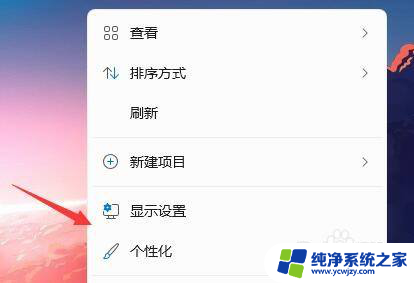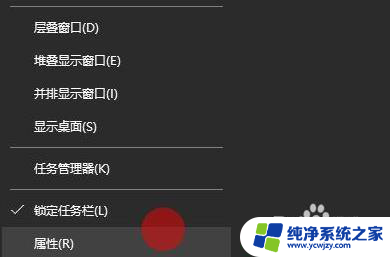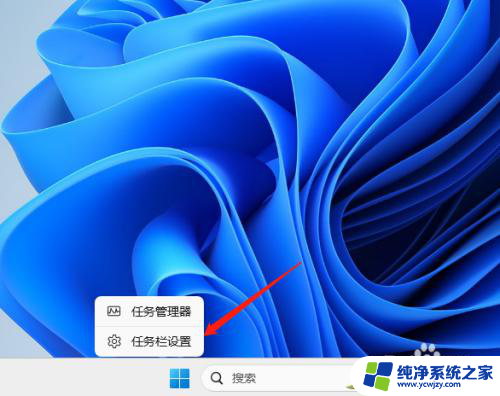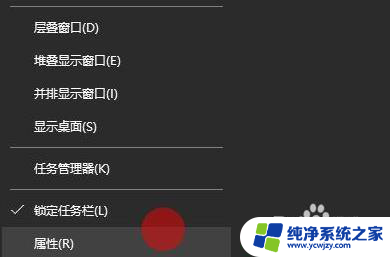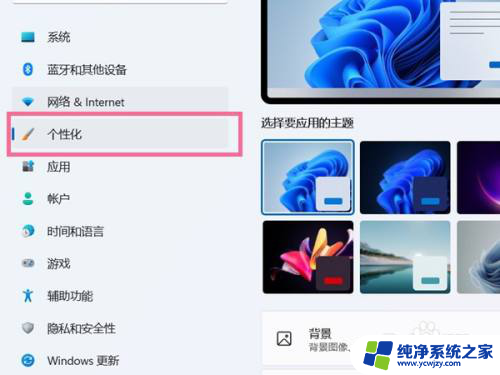win11电脑图标怎么调出来 Win11怎样才能让桌面图标显示出来
更新时间:2023-11-08 16:56:11作者:xiaoliu
win11电脑图标怎么调出来,Win11作为微软最新推出的操作系统,自发布以来备受瞩目,不少用户在安装完Win11系统后遇到了一个问题:桌面上的图标无法显示出来。这对于习惯使用桌面图标进行快速访问的用户来说无疑是一大困扰。如何调出Win11的桌面图标呢?在本文中我们将为大家详细介绍Win11系统下调出桌面图标的方法,帮助用户解决这一问题。无论您是Win11的新手还是老手,都能从中找到适合自己的解决方案。让我们一起来探索吧!
操作方法:
1.打开电脑,进入win11系统。

2.右击桌面空白处,点击“个性化”。
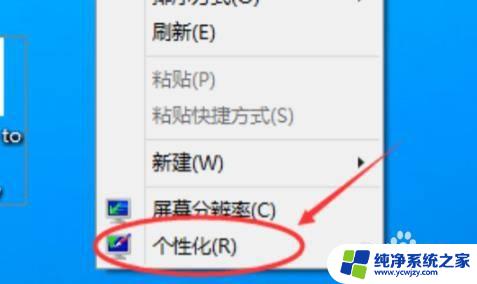
3.点击左侧的“更改桌面图标”。
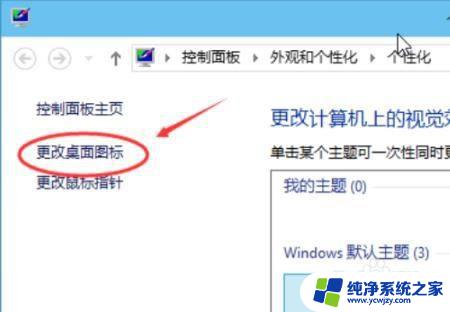
4.勾选计算机的选项。
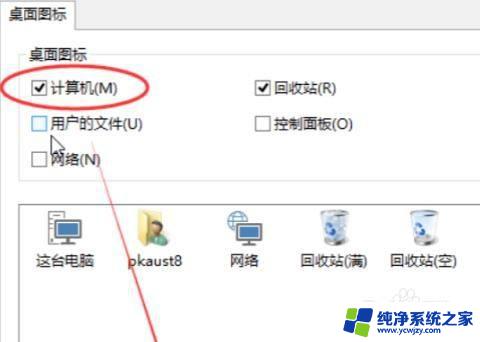
5.桌面上即可看到我的电脑图标。

以上是如何调出win11电脑图标的全部内容。如果遇到这种情况,你可以按照以上步骤解决,非常简单快速:
- 进行以上操作
- 解决问题
- 完成